很明显在Windows10中要进入安全模式比Windows7要麻烦很多,可能大家都很怀念开机时按F8键即可进入安全模式呢的便捷操作吧?那么在Windows10中能否也可以按F8键进入安全模式呢?其实,只需一条命令即可实现。下面MS酋长分两种情况来介绍:
情况一:Win10能够正常启动进入系统
以管理员身份运行命令提示符,输入并回车运行以下命令:
bcdedit /set {default} bootmenupolicy legacy
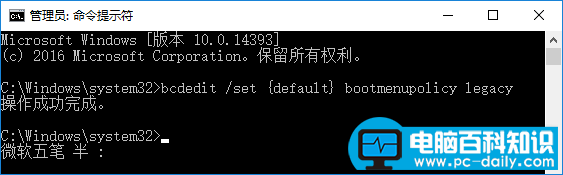
然后你下次开机时不停地按F8键就会显示如下图所示的“高级启动选项”界面,选择“安全模式”即可进入。

PS:如果再下一次开机时按F8键失效,你可以在关闭Win10系统的“快速启动” 以后再运行该命令,这样以后每次开机时均有效。
情况二:Win10系统故障无法正常启动进入系统。
可以制作Win10安装U盘或安装光盘,然后启动到如下图所示的系统安装界面。
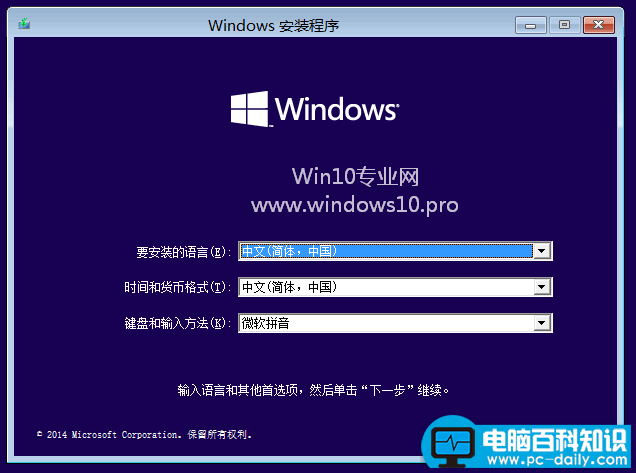
然后按shift+F10组合键打开命令提示符,即可运行以上命令。然后开机时按F8键即可显示包含安全模式的高级启动选项界面。
如果你想恢复Windows10原来的启动界面,只需运行以下命令即可:
bcdedit /set {default} bootmenupolicy standard

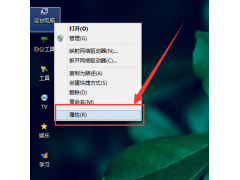


![RedHat服务器上[Errno 5] OSError: [Errno 2]的解决方法](https://img.pc-daily.com/uploads/allimg/4752/11135115c-0-lp.png)

